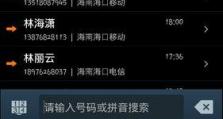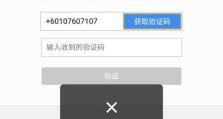揭秘C盘隐藏文件夹的显示方法(解锁C盘隐藏文件夹,轻松获取隐藏信息)
在计算机操作中,有时我们需要将某些文件或文件夹隐藏起来,以保护隐私或防止误删除。C盘作为系统盘,隐藏文件夹的设置更为重要。但是,有时我们可能需要查看这些隐藏文件夹。本文将为您详细介绍如何显示C盘隐藏文件夹。
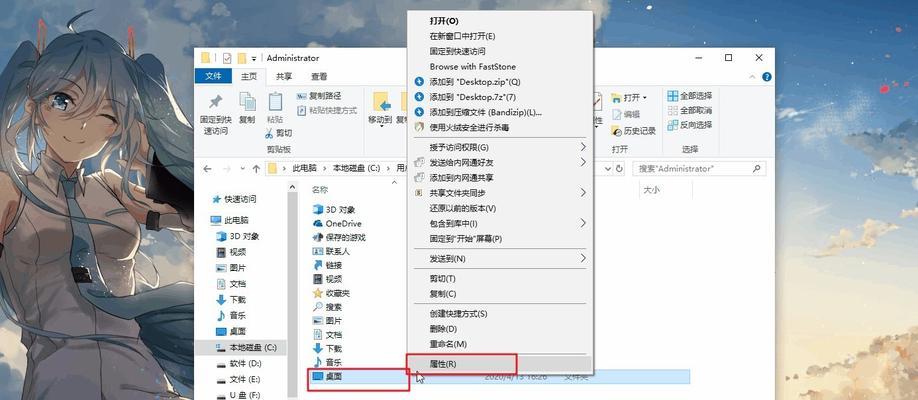
显示隐藏文件夹
1.检查文件夹选项设置
在“文件资源管理器”中,点击“工具”菜单,选择“文件夹选项”。在弹出的窗口中,选择“查看”选项卡,并滚动到“隐藏的文件和文件夹”部分。确保选中了“显示隐藏的文件、文件夹和驱动器”选项。
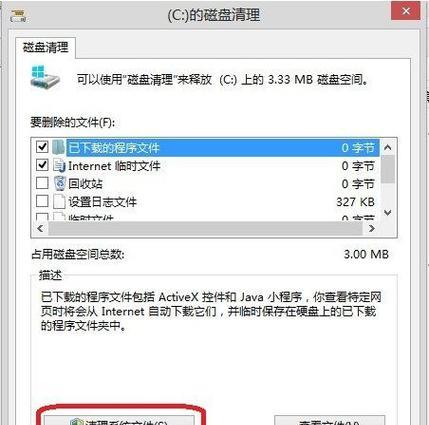
2.更改注册表设置
按下“Win+R”组合键打开“运行”对话框,输入“regedit”并回车。在注册表编辑器中,找到路径“HKEY_CURRENT_USER\Software\Microsoft\Windows\CurrentVersion\Explorer\Advanced”。双击右侧窗口中的“Hidden”项,并将数值数据更改为“1”。
3.使用命令行
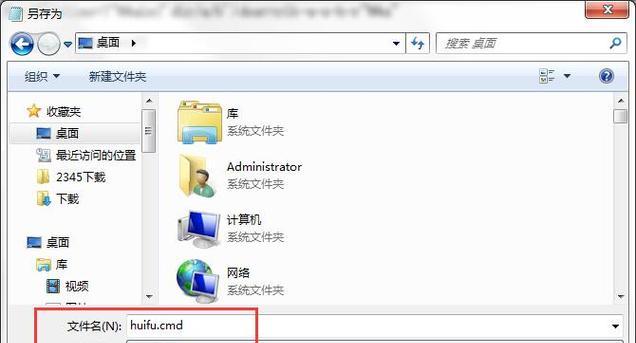
打开命令提示符,输入命令“attrib-h-r-s/s/dC:\*.*”,然后按回车键。该命令将取消C盘中所有文件和文件夹的隐藏属性。
显示系统文件
1.修改文件夹选项设置
在“文件资源管理器”中,点击“工具”菜单,选择“文件夹选项”。在弹出的窗口中,选择“查看”选项卡,并找到“隐藏的文件和文件夹”部分。取消选中“隐藏受保护的操作系统文件”选项。
2.使用命令行
打开命令提示符,输入命令“attrib-s-r-hC:\pagefile.sys”,然后按回车键。该命令将取消C盘根目录下的pagefile.sys文件的系统、只读和隐藏属性。
显示隐藏文件夹的注意事项
1.谨慎操作
显示C盘隐藏文件夹前,请确保您有足够的操作权限,并谨慎操作以防误删除或修改系统关键文件。
2.安全性考虑
显示C盘隐藏文件夹时,需注意避免破坏系统文件的完整性,同时保护个人隐私信息的安全。
3.恢复默认设置
若您需要恢复C盘隐藏文件夹的默认设置,只需按照相应方法再次操作即可。
通过本文介绍的几种方法,您可以轻松地显示C盘隐藏文件夹。无论是检查文件夹选项、更改注册表设置还是使用命令行,都可以帮助您获取隐藏的文件和文件夹。然而,在进行这些操作时,请务必小心谨慎,以避免对系统造成不必要的损坏。同时,记得在完成操作后恢复默认设置,确保系统的安全与稳定。